
Reparo de fotos com IA
Repare suas fotos, melhore a qualidade e restaure momentos preciosos com uma solução baseada em IA.
11/06/2019 • Arquivado para: Recuperação de dados Windows • Soluções comprovadas
Tal como qualquer outro sistema operativo, o Windows, da Microsoft, também é vulnerável a vários problemas. Esta é a razão que explica muitos inconvenientes ao utilizar o Windows OS. Existem muitos tipos de erros diferentes que os utilizadores de Windows enfrentam diariamente, como o Ecrã azul da morte, S.M.A.R.T. um erro de estado, um erro do volume de inicialização, etc . Este ecrã azul da morte (BSoD) é um dos pesadelos dos utilizadores de Windows. O BSoD causa muitos dos problemas dos utilizadores de Windows, incluindo o encerrar inesperado do computador ou o reiniciar do sistema. Se está a ter problemas como o Ecrã azul bccode 9f e procura uma solução, então leia este artigo cuidadosamente. Aqui, iremos discutir como reparar o ecrã azul bccode 9f.
O Ecrã azul bccode 9f é o nome de um erro que ocorre no Microsoft Windows devido ao mau funcionamento dos componentes. Este erro consiste em alguns conjuntos de códigos numéricos que indicam o valor do componente do sistema que é responsável pelo erro. Normalmente, não é fácil identificar o significado deste erro, especialmente quando se é leigo. Não há versão do Windows que esteja livre do erro BSoD. Este erro é sobretudo notável porque faz o Sistema Operativo Windows falhar sem que qualquer aviso surja no ecrã.
O ecrã azul bccode 9f resulta em muitos tipos de problemas, incluindo a perda de dados, falhas de hardware, entre muitos outros problemas. Pode ler as partes apresentadas em baixo para saber mais sobre as causas deste problema e sobre como corrigir o ecrã azul bccode 9f facilmente. Se não tem conhecimento suficiente sobre computadores, então é recomendável que contacte um te´cnico para resolver este problema.
Há uma grande variedade de motivos que explicam o erro do ecrã azul bccode 9f. Nesta parte, vamos falar sobre essas razões com detalhe.
O registo do Windows é a base de dados que consiste em milhares de definições de sistema e chaves que são necessárias para correr as operações do Windows. Uma entrada inválida é um registo que leva a problemas, como a falha de softwares ou hardware, falhas de sistema, entre outras. Chaves de registo são corrompidas quando faz ações como instalar ou desinstalar algo. Na internet, irá encontrar muitas ferramentas que ajudam a reparar chaves de registo corrompidas de forma automática. Pode também fazer isso manualmente realizando alguns passos simples.
Um vírus é um programa danoso que causa problemas no software do sistema e nos dados armazenados. Este programa prejudicial consiste em alguns códigos que são desenhados sobretudo para danificar dados. Estes programas têm a capacidade de apagar ou corromper dados. Ataques de vírus são outra razão que causa problemas como o código azul bccode 9f. Estes programas nocivos são uma ameaça ao disco rígido do computador. Pode instalar um anti-vírus fiável no seu computador e apagar malwares e vírus do computador para evitar enfrentar problemas como o ecrã azul 9f.
Uma falha de energia é uma situação incerta que pode ocorrer a qualquer momento sem aviso. Uma falha de energia repentina causa muitos problemas como corromper ficheiros de sistema, falhas de hardware, danos em partições do disco rígido, entre muitas outras. É necessário um fluxo de energia suave para que tenha uma experiência agradável com as suas operações de hardware e software. Um fluxo de energia inconstante é outra causa do erro bsod 9f driver_power_state_failure windows 7. Encerrar o sistema de forma inadequada também leva ao erro do ecrã azul 9f.
Por vezes, podemos apagar algum ficheiro acidentalmente. Talvez os ficheiros apagados sejam necessários ou estejam associados ao software e hardware. No caso do Windows, não é uma tarefa fácil definir qual ficheiro é necessário e qual não é. O apagar acidental de um ficheiro pode causar perdas a longo-prazo, especialmente quando o computador contém informações pessoais ou profissionais. O computador pode ter problemas como o ecrã azul 1033 bccode 9f quando alguma entrada de registo é apagada.
O problema do ecrã azul bccode 9f surge quando o seu computador tem drivers incompatíveis ou desatualizadas. Drivers em falha podem interferir com as definições de sistema do Windows kernel, sendo esse um motivo para que aconteça o ecrã azul 9f windows 10 ou de outra versão do Windows. É sempre recomendável que mantenha as drivers do seu dispositivo atualizadas para se livrar de tais erros.
É muito frustrante quando encontra um problema como o ecrã azul bccode 9f ou o ecrã azul da morte. Esta é uma mensagem de erro que se refere a falhas do sistema ou à súbita paragem do seu funcionamento. Na internet, há apenas alguns sites fiáveis disponíveis que fornecem uma forma eficiente de responder a este problema e resolver o ecrã azul bccode 9f. Se está à procura de solução para este problema, então leia este artigo. Primeiro, pode tentar identificar o código que surge na mensagem de erro e depois seguir para o próximo passo. Caso esteja a utilizar o Windows 7, 8, ou 10, então pode resolver o problema do Ecrã azul da morte utilizando o Centro de Ações.
Ainda está a ter problemas com o ecrã azul locale id 1033 bccode 9f? Não se preocupe! Pode seguir os passos abaixo que irão ajudar a resolver este problema.
Se está a receber o ecrã azul bccode 9f e quer resolver o problema, então pode tentar usar uma ferramenta para remover vírus. É possível transferir programas anti-vírus fiáveis através da web e realizar uma análise de fundo para remover malware escondido que esteja a interferir com os recursos ou componentes do sistema. Um pequeno malware pode resultar em grandes perdas financeiras devido a dados corrompidos.
O pacote de serviços é uma coleção de novas atualizações e correções que melhoram a performance do sistema operativo Windows. Os pacotes de serviços são também conhecidos como correções (patch). O erro ecrã azul bccode 9f pode também ocorrer após uma atualização. Pode procurar por um update e instalar a versão mais recente destes pacotes, que podem conter a solução para este problema.
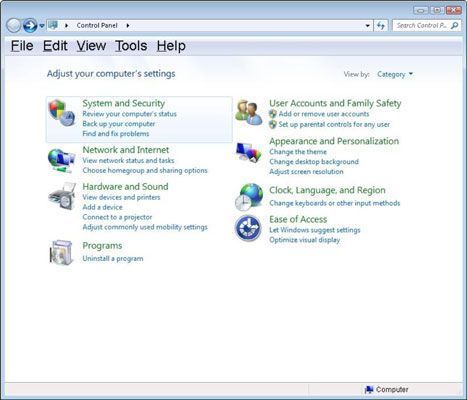
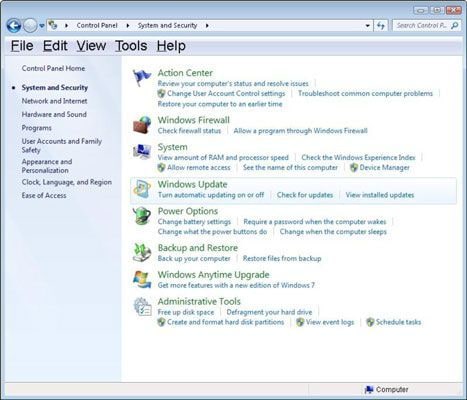
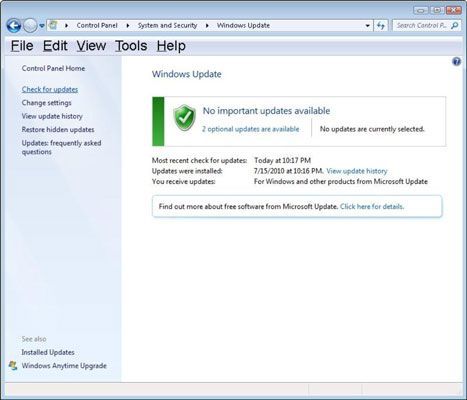
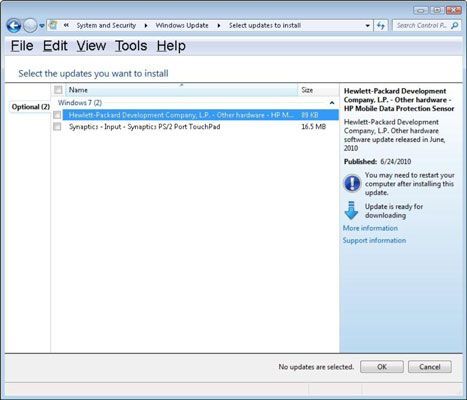
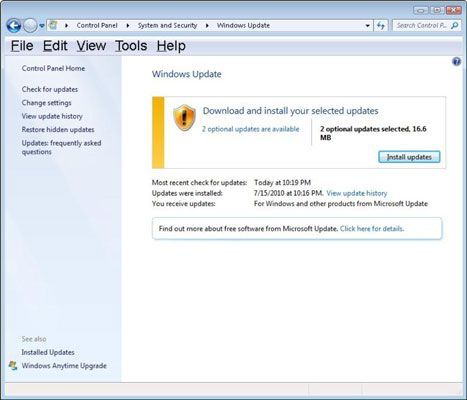
Este método é realmente útil se está a ter problemas no seu computador como processamento lento ou o ecrã azul da morte. Pode verificar o seu disco rígido para encontrar erros e para os corrigir utilizando a função de verificação de disco integrada no Windows.
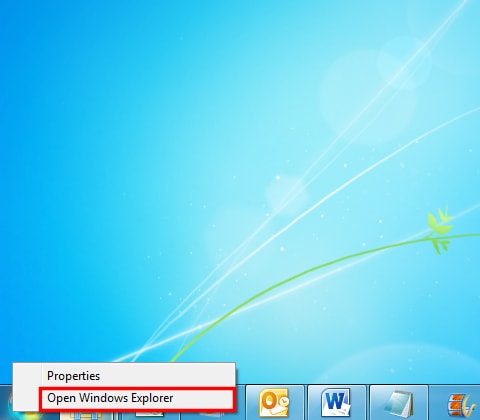
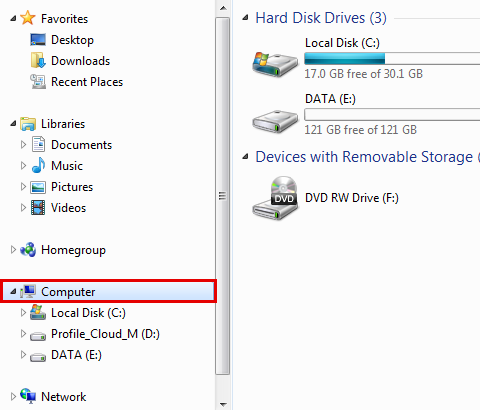
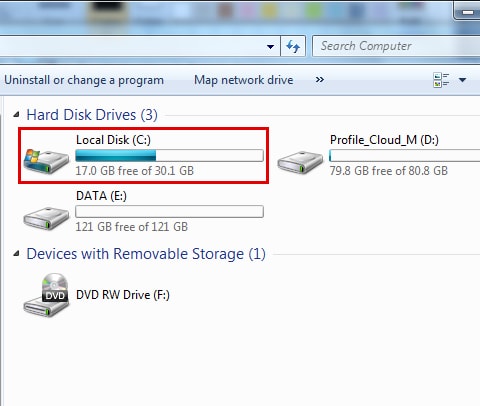
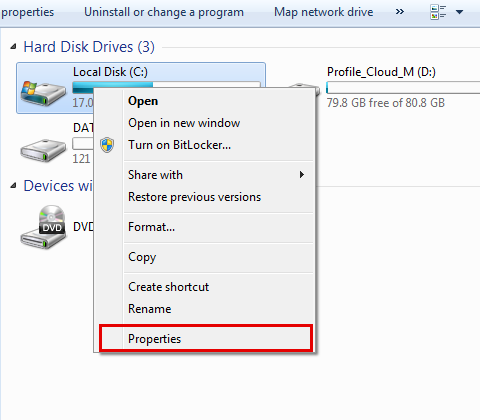
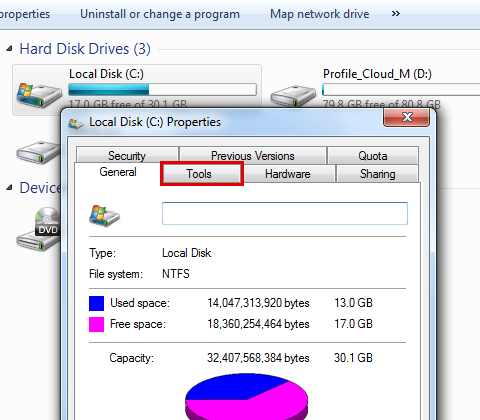
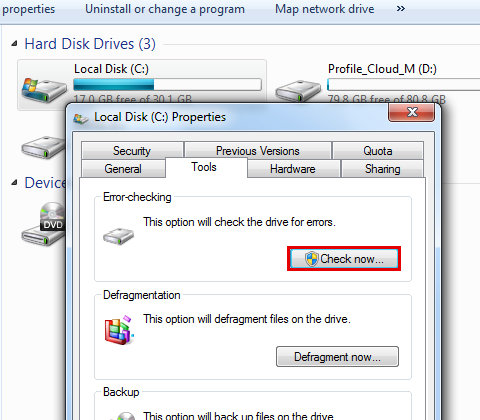
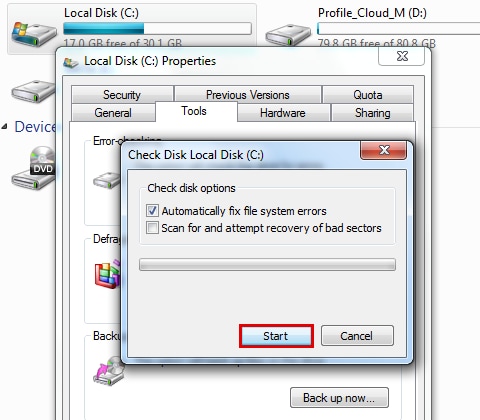
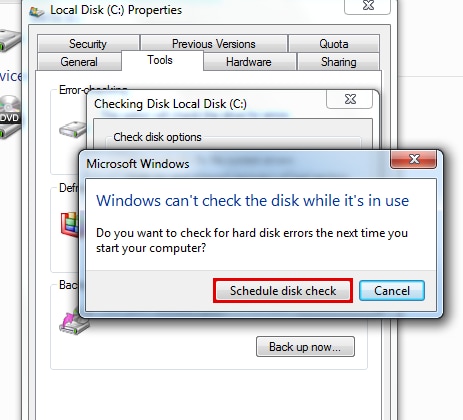
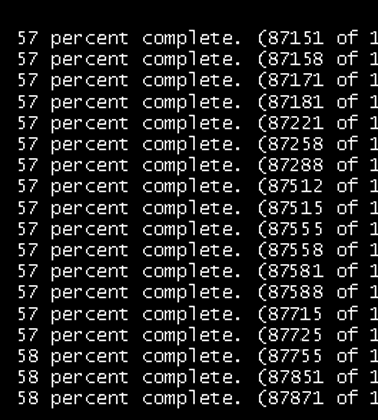
Se está a ter problemas como o ecrã azul bccode 9f desde os últimos dias, então isso pode ser o resultado de um software que não seja completamente compatível com o sistema ou que esteja a interferir nas definições de sistema. Por vezes, os processos de instalação apagam ou corrompem definições do sistema ou entradas de registo. Pode desinstalar softwares recém instalados.
Drivers de hardware com defeito também podem causar o problema do ecrã azul bccode 9f no seu computador. Pode atualizar ou reinstalar as drivers do hardware para resolver o problema do bccode 9f bcp1 0000000000000003. Em baixo, apresentamos os passos para o ajudar a atualizar as drives do hardware.
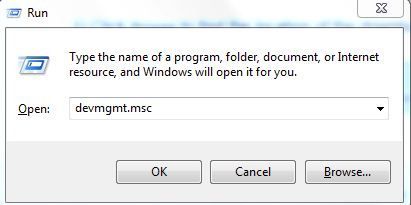
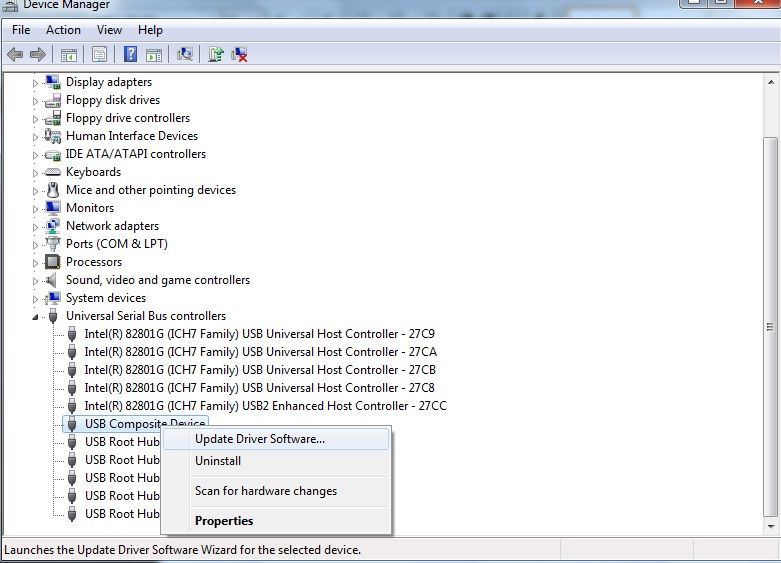
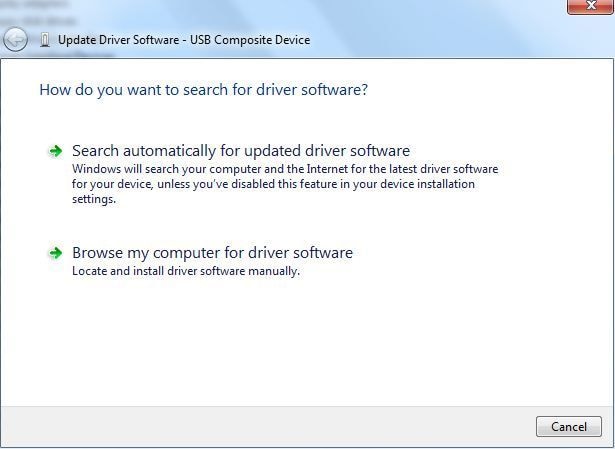
O ecrã azul bccode 9f é um erro do Windows que ocorre sobretudo devido ao mau funcionamento de software e hardware. O erro do ecrã azul com o bccode 9f leva à paragem do disco rígio e à falha do mesmo. Perdeu dados devido ao erro do ecrã azul? Não se preocupe. Pode tentar o Recoverit, que é uma ferramenta de restauro de dados. Esta ferramenta é produzida pela Wondershare. Utilizando o Recoverit, pode recuperar qualquer tipo de dado do disco rígido do seu computador após alguns passos simples. Esta é uma das melhores ferramentas de recuperação de dados que está disponível e é segura para si.
Funcionalidades do Recoverit

Passo 1: Primeiro, tem de transferir o Recoverit a partir do website oficial da Wondershare e instalar o programa no seu computador.
Passo 2: É necessário preparar uma pen drive vazia ou um CD/DVD para ser usado no PC.
Passo 3: Agora, faça duplo clique no ícone da aplicação para a iniciar.
Passo 4: Depois, clique no módulo “Restauro de Dados após Falha do Sistema”.
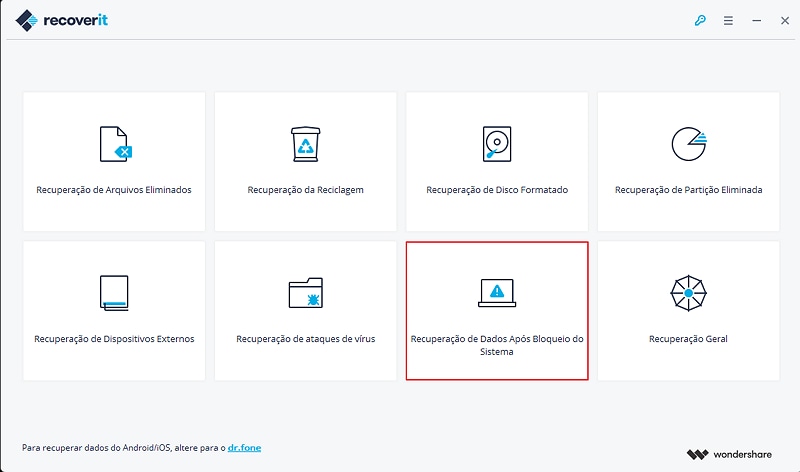
Passo 5: É necessário uma pen drive de iniciar o sistema para extrair dados de um PC em falha de sistema.
Passo 6: Tem de criar um drive de iniciar o sistema para recuperar dados quando o Windows não consegue iniciar ao clicar no botão “Iniciar”.
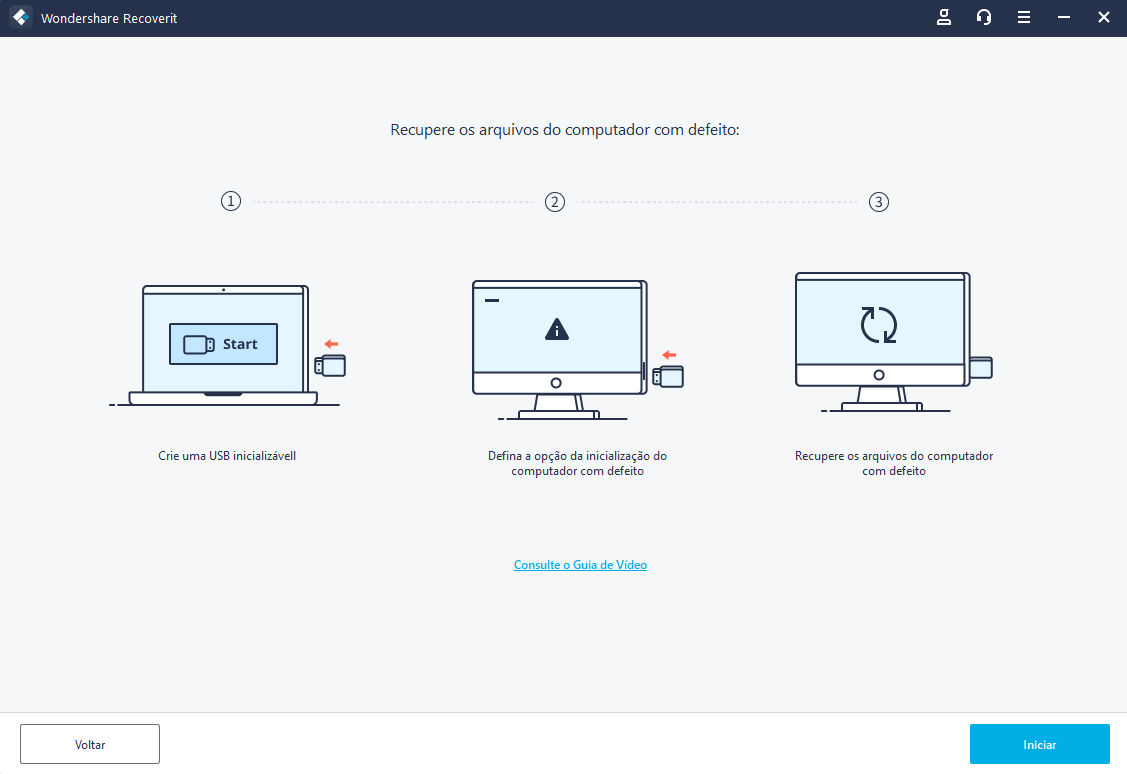
Passo 7: É necessário selecionar um modo para criar uma drive de iniciar o sistema e clicar no botão “Criar”.
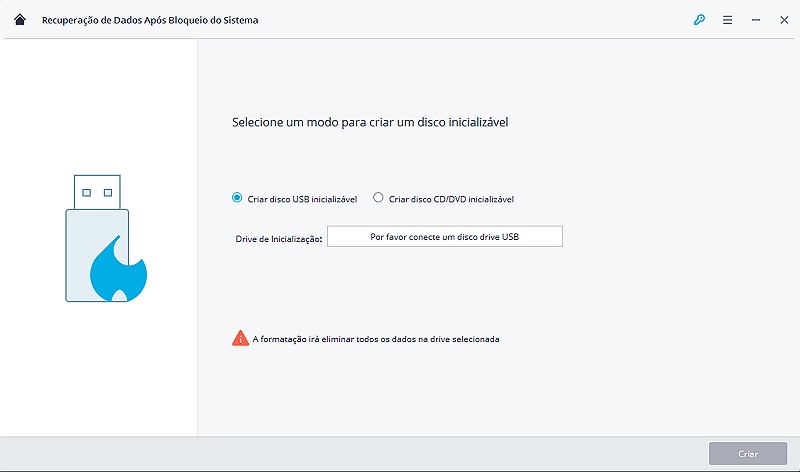
Passo 8: Clique no botão “Formatar Agora” para formatar a pen drive ou o disco.
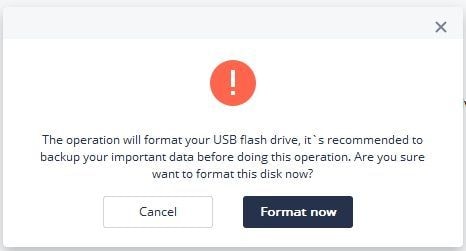
Passo 9: Depois, é necessário conectar a pen drive/CD/DVD ao computador com falha no sistema e entrar no ecrã da BIOS para o ajustar para iniciar a partir da pen drive/CD/DVD.
Passo 10: Reiniciar o computador para começar o processo de recuperação com o Recoverit.
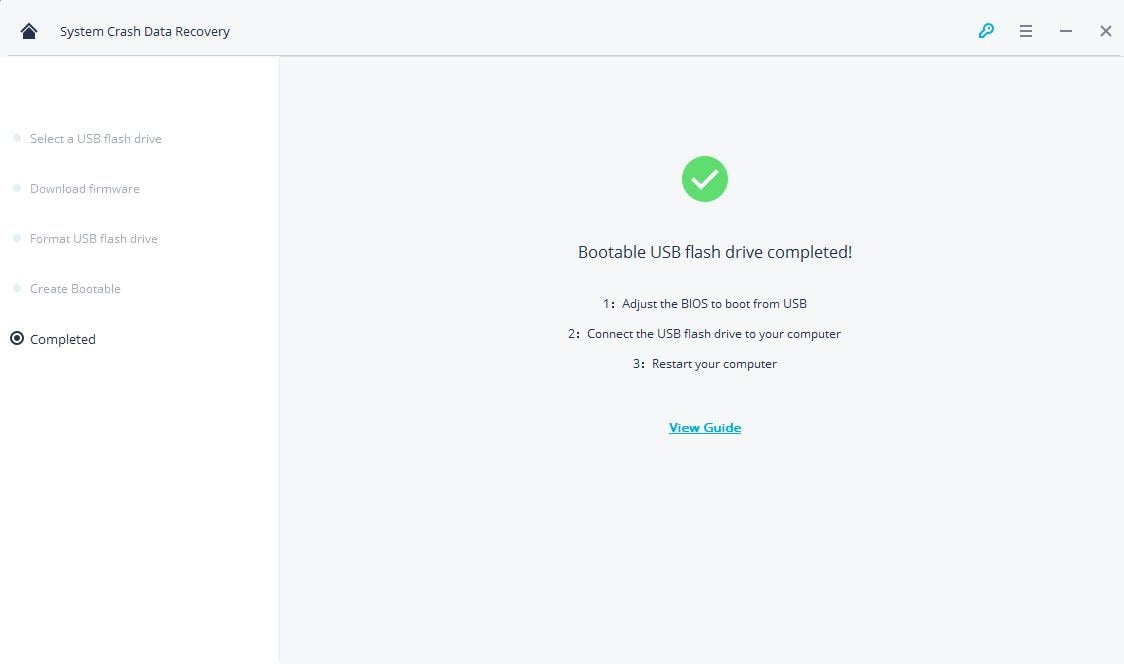
Não é fácil gerir um problema como o Ecrã Azul bccode 9f, especialmente quando perde dados valiosos devido ao Ecrã Azul da Morte. Aqui, neste artigo, discutimos como corrigir o ecrã azul 1033 bccode 9f e como recuperar dados perdidos.
Luís Santos
chief Editor